Ускорьте свой 3D-рабочий процесс: как настроить Tripo в Blender и синхронизировать с Cursor
Вы хотите оптимизировать свой конвейер 3D-моделирования с помощью инструментов на базе ИИ? Это подробное руководство покажет вам, как установить плагин Tripo в Blender, получить ключ API, настроить сервер MCP и подключить все это к Cursor. По завершении этого руководства у вас будет полностью функционирующая установка, которая значительно ускорит ваш процесс 3D-проектирования.
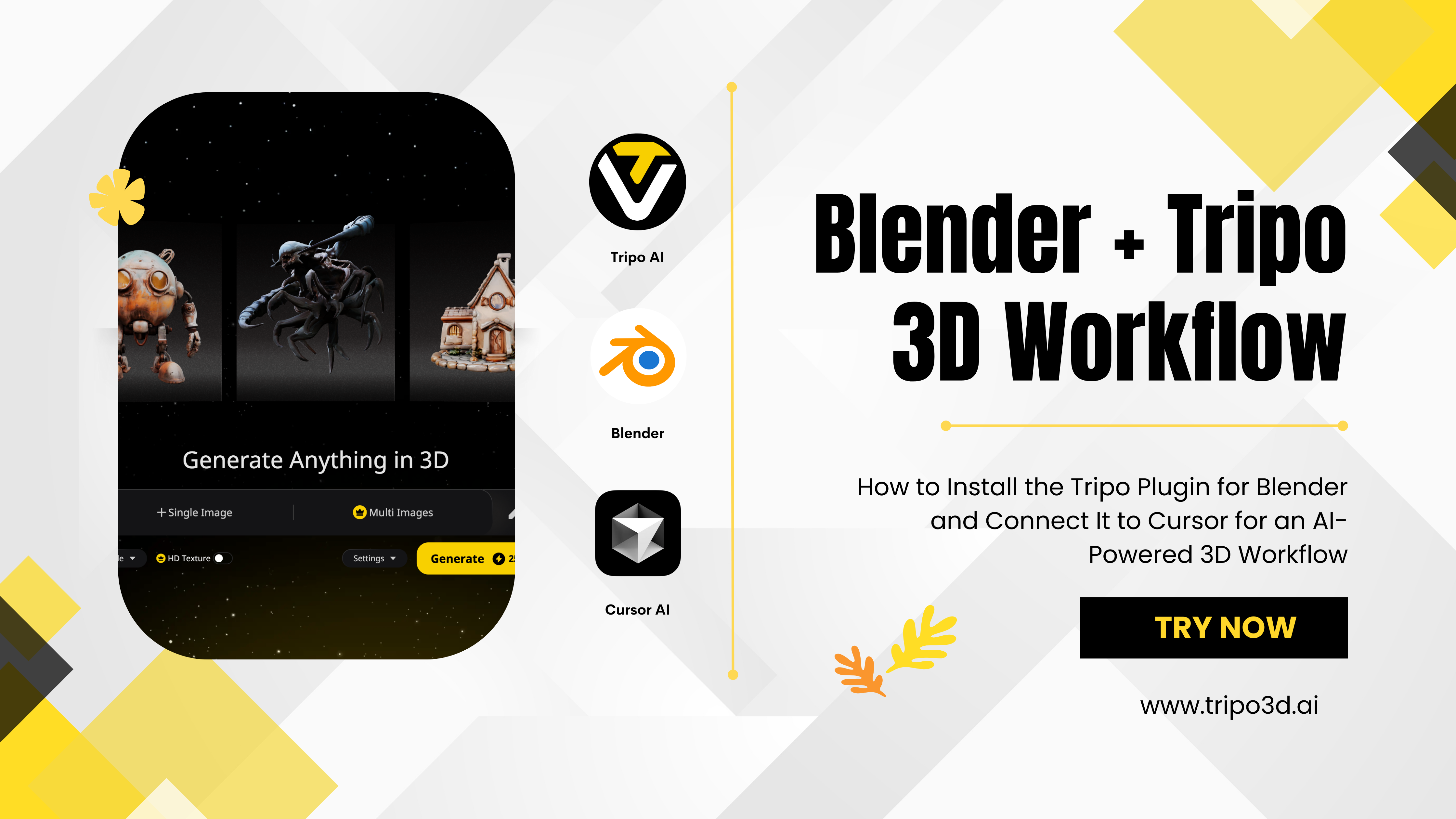
Содержание
- Зачем использовать плагин Tripo в Blender
- Шаг 1: Установка плагина
- Шаг 2: Получение ключа API
- Шаг 3: Настройка Blender
- Шаг 4: Настройка сервера MCP
- Шаг 5: Подключение Cursor
- Инструкции по использованию
- Заключение
Зачем использовать плагин Tripo в Blender
В конкурентном мире 3D-дизайна скорость и эффективность имеют решающее значение. Плагин Tripo для Blender использует ИИ, чтобы помочь дизайнерам работать быстрее и более эффективно управлять сложными задачами. Связав Blender с внешними сервисами, такими как Cursor, вы можете уменьшить повторяющуюся рабочую нагрузку и сосредоточиться на творческих целях.
Основные преимущества плагина Tripo:
- Рабочий процесс, улучшенный ИИ, для автоматизации повторяющихся задач
- Интеграция с внешними инструментами, включая Cursor
- Гибкие функции, адаптируемые к любому конвейеру 3D-производства
2. Шаг 1: Установка плагина
-
Скачайте файл плагина
- Нажмите здесь, чтобы скачать с GitHub.
-
Откройте настройки Blender
- Запустите Blender
- Перейдите в Edit -> Preferences -> Add-ons
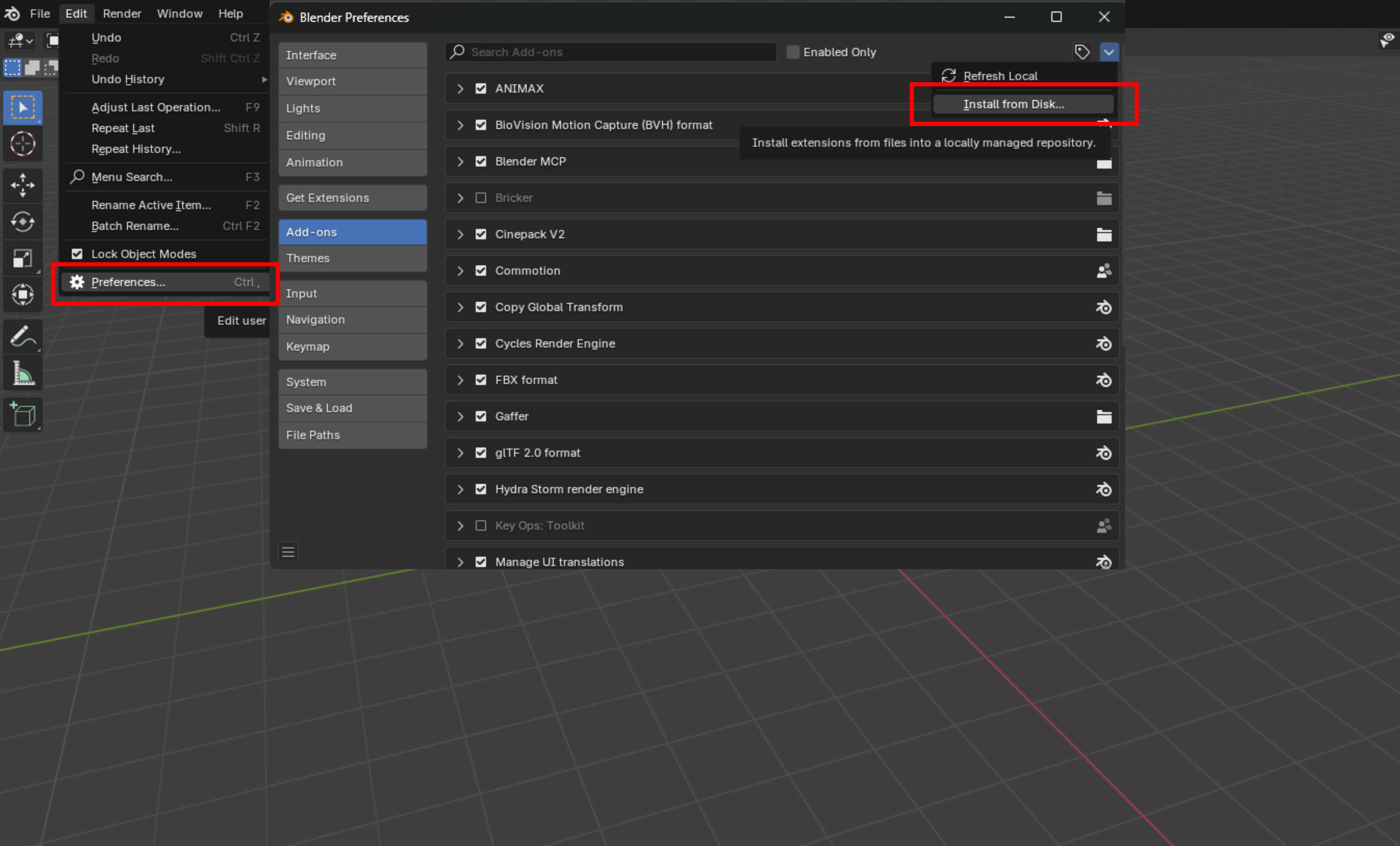
- Установите плагин
- Нажмите Install и найдите ZIP-архив или папку плагина Tripo
- Выберите файл, затем нажмите Install Add-on
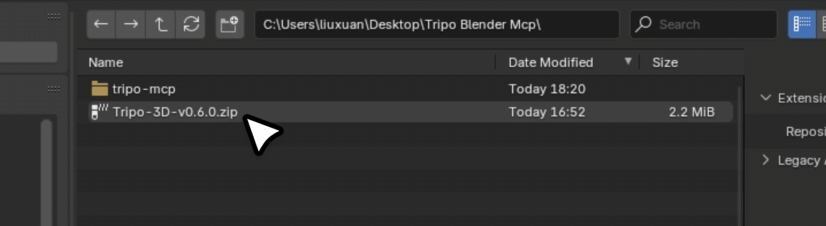
- Включите плагин
- В списке Add-ons найдите только что установленный плагин Tripo
- Установите флажок, чтобы включить его
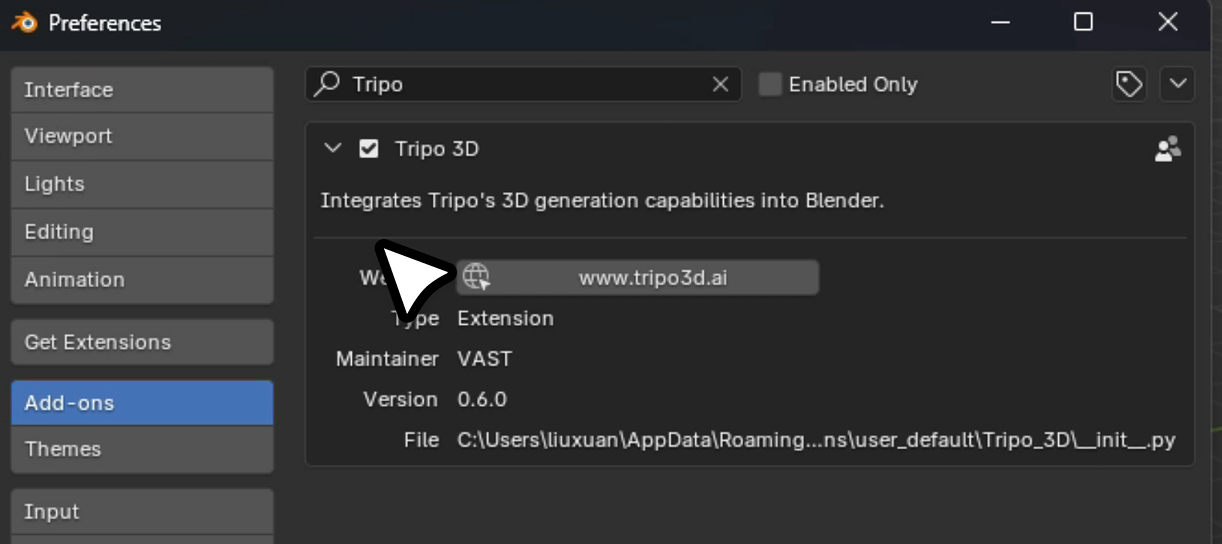
При правильной установке вы увидите панель Tripo в Blender.
Шаг 2: Получение ключа API
Вам понадобится действующий ключ API, чтобы разблокировать функции плагина.
- Посетите Портал разработчика Tripo
-
Создайте учетную запись или войдите
- Нажмите
Start Building - Войдите, используя свои учетные данные
- Нажмите
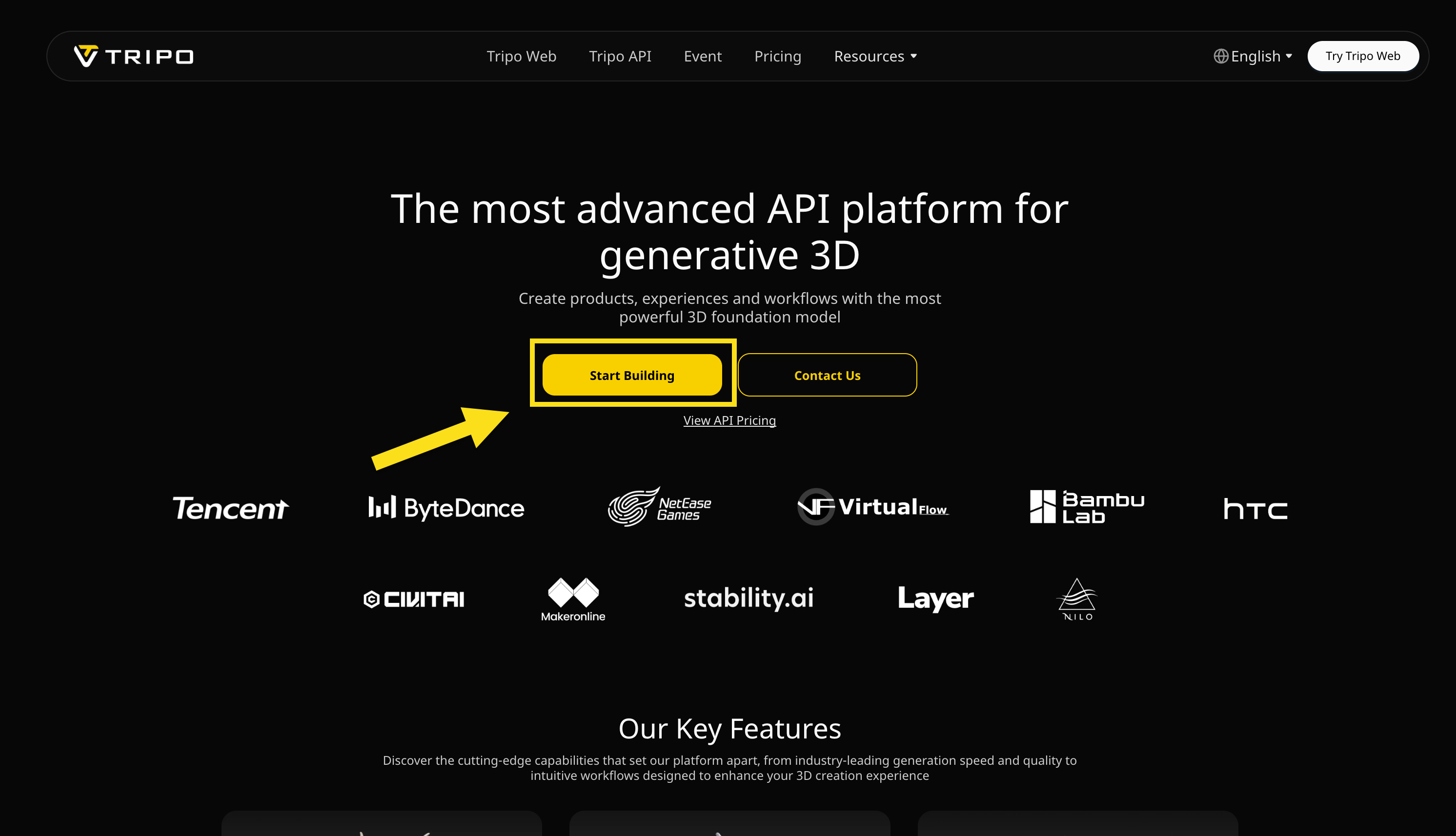
- Сгенерируйте новый ключ API
- Перейдите в раздел API Keys
- Выберите Create New Key
- Дайте ключу узнаваемое имя
- Скопируйте сгенерированную строку ключа API
- Сохраните этот ключ для следующих шагов настройки.
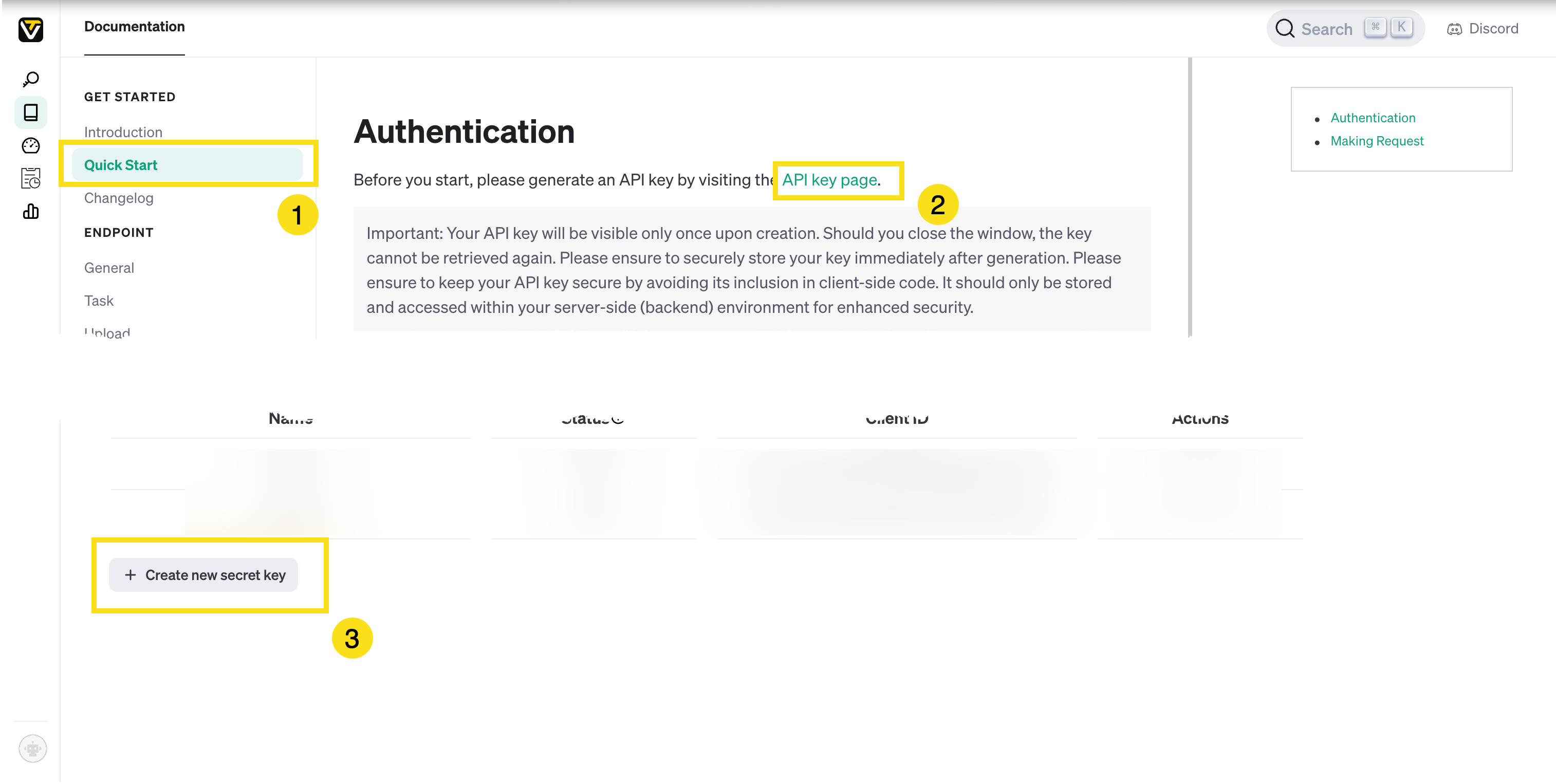
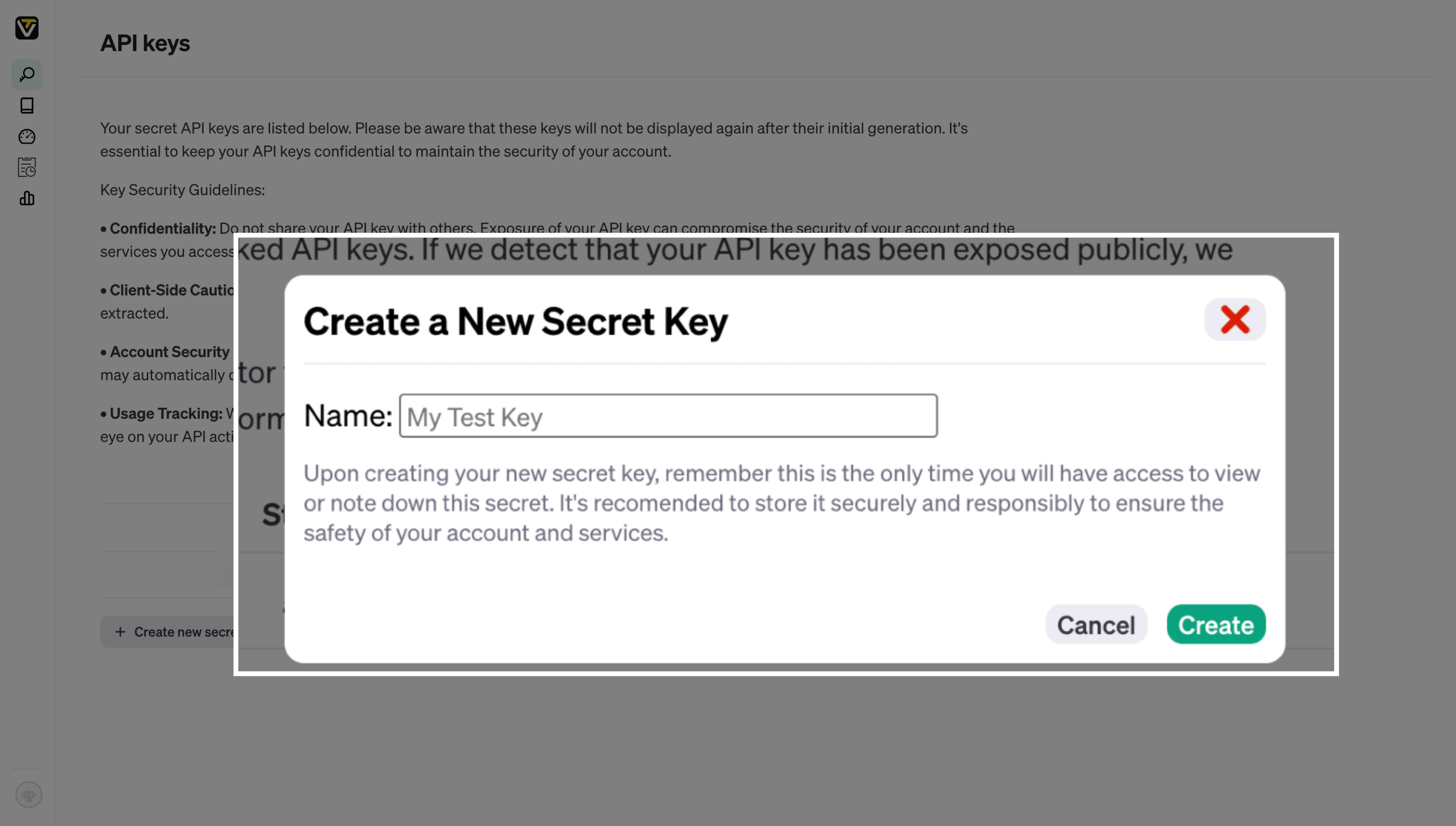
Шаг 3: Настройка Blender
- Нажмите N в 3D View в Blender, чтобы открыть боковую панель.
- Найдите панель Tripo
- Вставьте свой ключ API
- Нажмите Start MCP Server
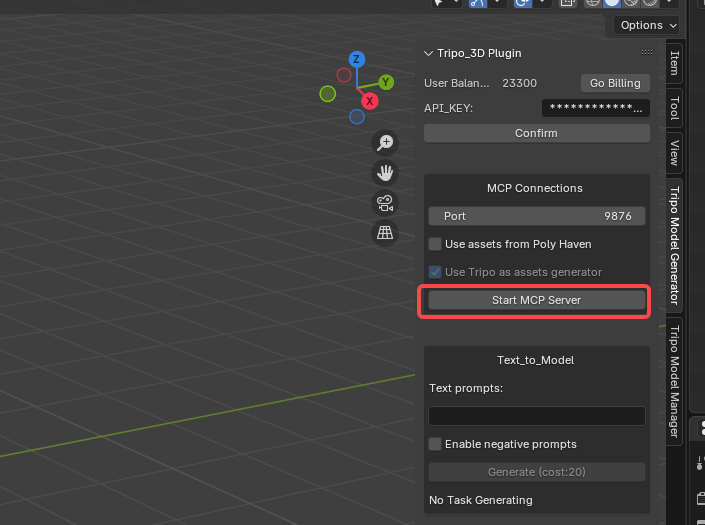
Шаг 4: Настройка сервера MCP
Сервер MCP является мостом между Blender и другими инструментами, такими как Cursor.
- Нажмите Win+R, введите cmd и нажмите Enter.
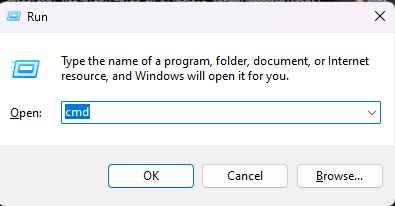
- Выполните этот шаг (вы можете пропустить его, если UV уже установлен). Подробности см. на изображении ниже. Если вы видите ошибку "pip is not recognized as an internal or external command...", убедитесь, что Python установлен на вашем компьютере и добавлен в системный PATH.
pip install uv
Шаг 5: Подключение Cursor
Cursor — это редактор кода на базе ИИ, который может взаимодействовать с сервером MCP для расширенных задач 3D-дизайна и кодирования.
- Откройте Cursor -> Settings -> MCP Configuration
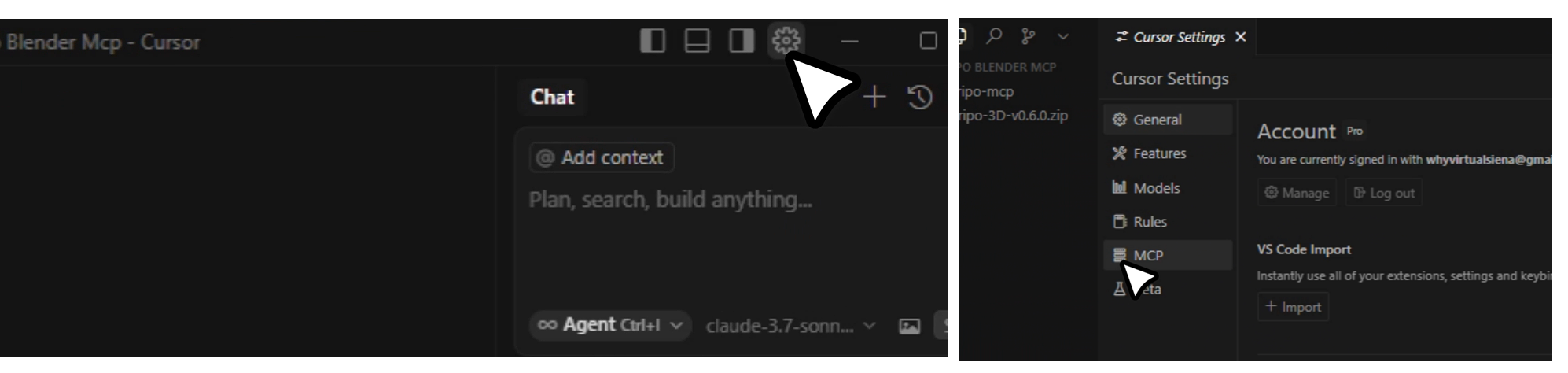
- Нажмите Add new global MCP Server, затем вставьте:
{
"mcpServers": {
"tripo-mcp": {
"command": "uvx",
"args": [
"tripo-mcp"
]
}
}
}
- Включите конечную точку
- После завершения настройки переключите ее в состояние enabled (включено). Если индикатор загорится зеленым цветом и вы увидите список MCP_tools, значит, все в порядке. (Если не подключается, попробуйте проверить, находится ли ваш прокси в глобальном режиме.)
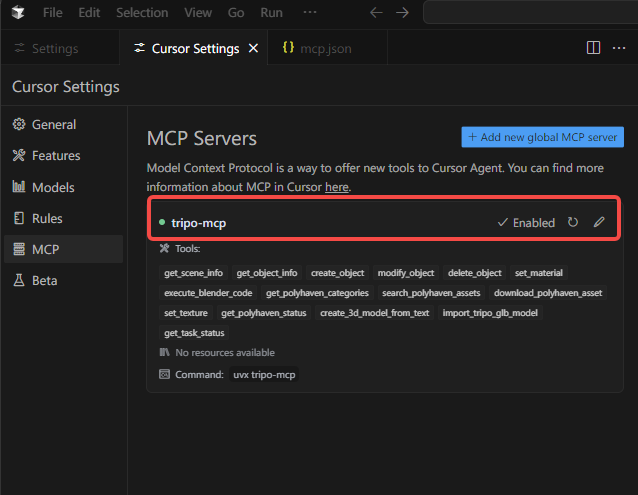
Инструкции по использованию
После настройки сервера MCP и Cursor вы можете начать использовать Tripo внутри Cursor. Для достижения наилучших результатов переключите Agent на claude-3.7-sonnet.
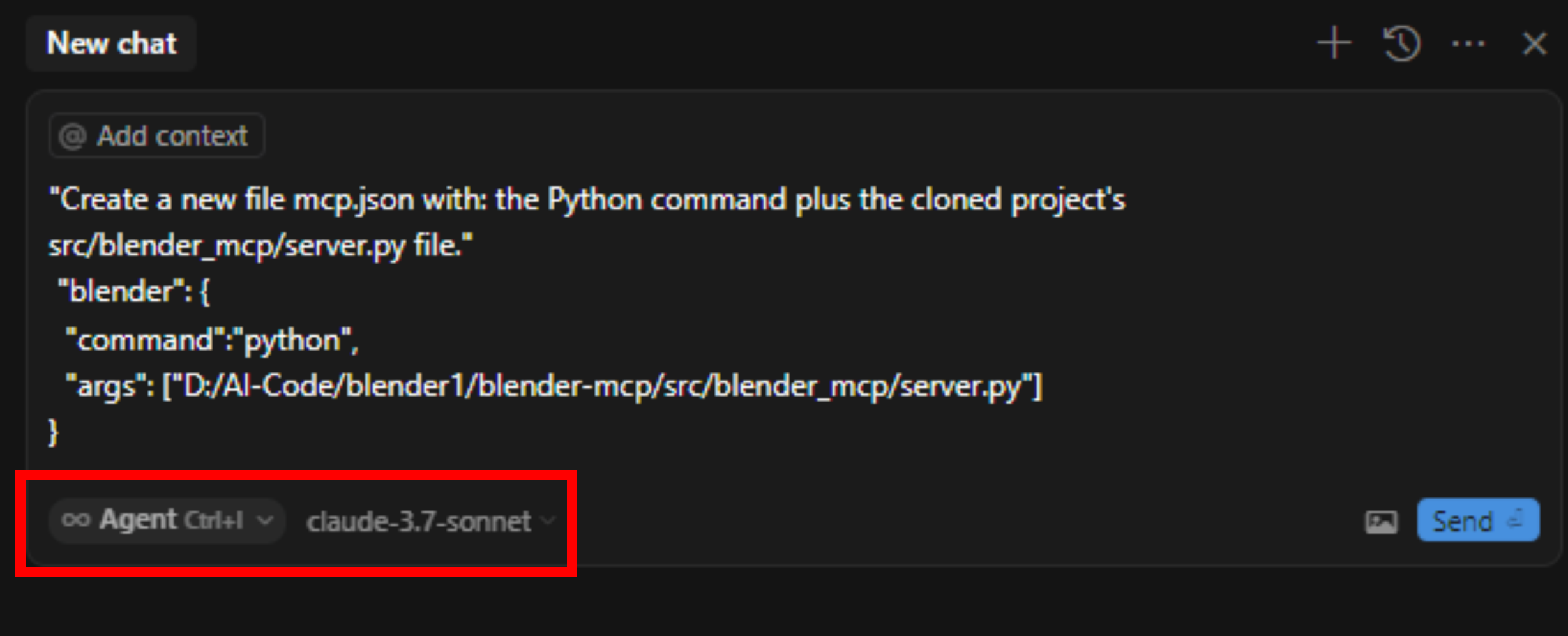
Начните новую беседу в Cursor
Введите команды или инструкции, которые вы хотите, чтобы ИИ обработал.
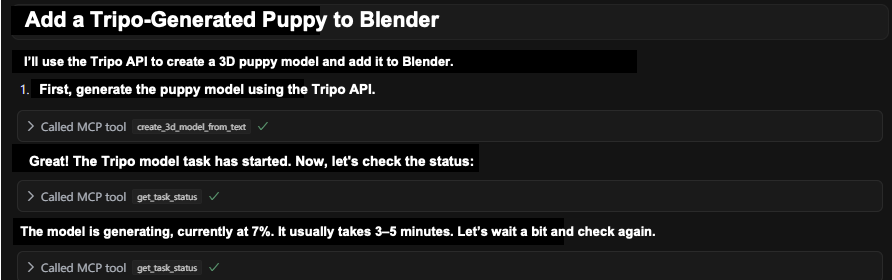

Типы промтов
1. Для кратких требований
Если у вас короткий запрос, но вы хотите получить очень подробное решение, используйте промт примерно такого содержания:
Хотя мои требования кратки, вы достаточно умны, чтобы разработать тщательный, профессиональный план дизайна.
2. Для автономного решения проблем
Если вы хотите, чтобы ИИ анализировал ограничения, оптимизировал макет и исследовал улучшения без явного руководства, используйте промт, аналогичный следующему:
Проанализируйте ограничения проекта, оптимизируйте визуальную иерархию, предложите улучшения и реализуйте собственную стратегию для разработки проекта мирового класса.
Комбинируя эти стратегии, вы можете получить выгоду от контекстно-зависимых решений, подходящих для простых или сложных требований.
Заключение
Когда вы устанавливаете плагин Tripo, получаете ключ API, настраиваете Blender, настраиваете сервер MCP, подключаетесь к Cursor и используете стратегические промты, вы можете значительно улучшить свой рабочий процесс 3D-дизайна. Эта интеграция сокращает рутинную работу, обеспечивает более плавное взаимодействие между инструментами и освобождает ваше творчество для более ценных задач.
Сделайте следующий шаг в своем 3D-рабочем процессе, следуя инструкциям в этом руководстве. Если вам нужна дополнительная помощь или вы хотите изучить дополнительные функции, обратитесь к форумам сообщества для получения более глубоких знаний.
Узнайте больше
Advancing 3D generation to new heights
moving at the speed of creativity, achieving the depths of imagination.

